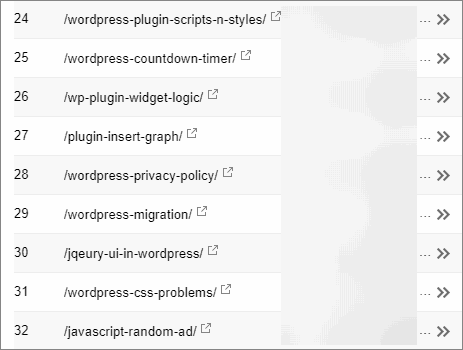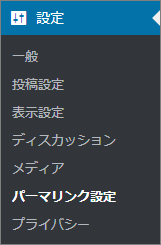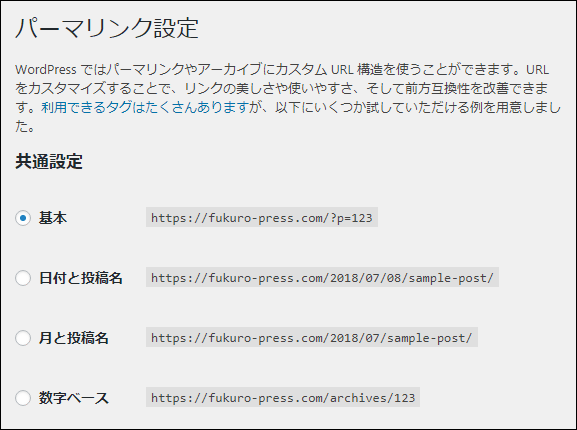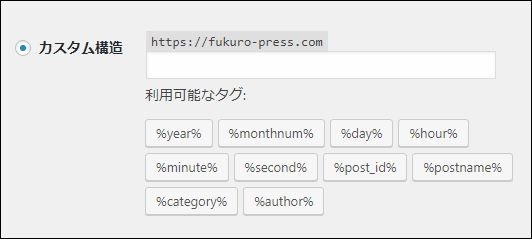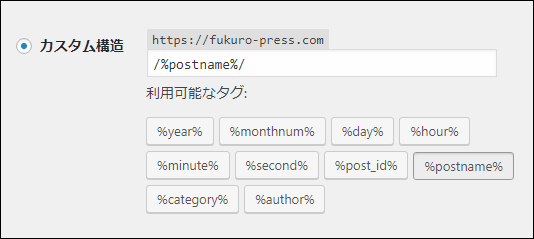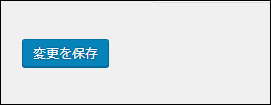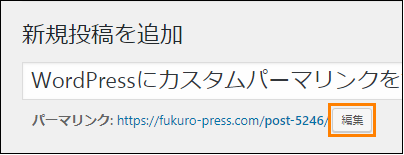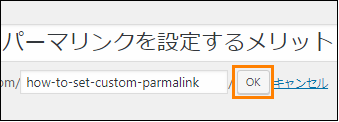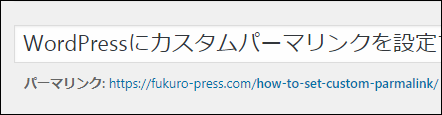WordPressでは、各記事URLの末尾部分を パーマリンク と呼んでいます。
このパーマリンクは初期状態ではWordPress側で自動的に決まるので、編集時に勝手に変更することはできません。
でも自分で設定できる方が便利なので、カスタム構造にするのが オススメ です。
そこで、 カスタム構造のパーマリンクを設定するメリットとその手順 を詳解します。
目次
パーマリンクって何?カスタム構造に変えるメリット
WordPress初心者にとって、 "パーマリンク" という言葉はあまり聞き慣れないと思います。なので、初めにこれが何なのかについて説明します。
パーマリンクとは簡単にいえば、各記事に割り当てられる他と絶対に被らないURLのこと
例えば次がパーマリンクの例です。
https://fukuro-press.com/?p=5246/
URL内の「?p=5246」の部分がそれぞれの記事に割り当てられているパーマリンクで、「5246」が具体的なページのIDになっています。
このようなパーマリンクが初期状態では使われています。
でもこの部分をカスタマイズしたいこともありますよね。
そんな時に便利なのが パーマリンクをカスタム構造にすること です。
カスタム構造に変更すると例えば次のように「?p=◯◯」の部分を自分の好きな文字列に変更することが可能になります。
https://fukuro-press.com/my-custom-parmalink/
何でも好きな文字列を入れることができるのがカスタム構造にする利点
しかもただ好きな文字列を入れられるだけでなく、次みたいなメリットもあります。
1.記事の内容をURLで伝えられる
WordPressの初期状態で設定されているIDだけのパーマリンクは次のようにURLをみただけではその記事に何が書いてあるのかなんて分かりません。
https://fukuro-press.com/?p=1234/
でもカスタム構造にすることで次のように具体的な内容を伝えることが可能です。
例えばインスタグラムの使い方に関する記事を書いたなら、次のパーマリンクを設定すればURLを見ただけで何が書いてあるか分かりやすくなります。
https://fukuro-press.com/how-to-use-instagram/
検索結果にもこのURLは表示されるので、タイトルやデスクリプション以外からも記事の内容を伝えることができるのがカスタム構造の利点です。
2.URLの管理がしやすい
次は記事を書く側がURLを管理しやすくなるというメリット
例えば何の前情報もなくいきなり「https://fukuro-press.com/?p=1234/」みたいなURLを見てもどのページかはまず分かりません。
そこでカスタム構造を使って分かりやすい名前をつけておけば後からURLの管理がとても楽になります。
しかもそれだけでなくて、 Search Console や Analytics などのツールを使っている場合は ページの一覧が確認しやすくなる というメリットもあります。
例えば Search Console なら、次画像のようカスタム構造のパーマリンクが表示されるようになるので、URLを見ただけでどのページかがすぐ把握できますよね。
もしこれが「?p=◯◯」のような形式だったらいちいちページを開いて確認・・・なんて面倒なことをしなくてはならなくなります。
そのような手間がなくなるのもカスタムパーマリンクを設定するメリットになります。
パーマリンクをカスタム構造に変更する手順
ではカスタム構造のパーマリンクを設定する方法を紹介
必要な設定手順は次の2つ
- パーマリンク設定でカスタム構造を有効化
- それぞれに記事にカスタムパーマリンクを設定
この2つについてやり方を順に詳しく解説していきます。
パーマリンク設定でカスタム構造を有効化
まずはメニューから「設定」ー>「パーマリンク設定」を開きましょう。
そうすると次のような画面が表示されるはず
ここでカスタム構造を設定するにはその名の通り「カスタム構造」と表示されたラジオボタンにチェックを入れてください。
そしてこのカスタム構造の末尾には「利用可能なタグ」で表示されている「%year%」や「%postname%」などのタグが使えます。
ここに何も入力しないと基本設定に戻ってしまうのでとりあえず何かタグを挿入しておいてください。
ここでは投稿名を表す「%postname%」を入力しておきます。
カスタム構造を選択してタグを入力したら下の方にある「変更を保存」ボタンを押してパーマリンク設定を保存しておきましょう。
これでカスタムパーマリンクが使用できるようになりました。
記事にパーマリンク設定
ここまででパーマリンク設定が終わったらあとは好きなように記事URLの末尾でパーマリンクが設定できるようになります。
設定方法は次の通り
まず投稿ページなどで新規投稿を作成してタイトルだけ入力して保存してみてください。
するとタイトル下に次のようにパーマリンクが現れるので「編集」ボタンを押します。
「編集」ボタンを押すとURL末尾を好きなように変更できるので好きなカスタムパーマリンクを設定したら「OK」ボタンを押しましょう。
これで記事に対してカスタムパーマリンクの設定は完了です。
これだけの手順なのでパーマリンクの設定はとても簡単です。
ただし1つ注意点があってそれはカスタムパーマリンクは必ず記事を公開する前に設定しなくてはならない、ということです。
なぜかというと途中でパーマリンクを変更すると次のような不都合が生じるからです。
- SNSのシェアカウントがクリアされる
TwitterやFacebookなどのシェアボタンに表示される回数はパーマリンクに結びつけられているので変更してしまうとカウントが0に・・・
- SEOの効果がなくなる
検索エンジンはパーマリンクベースで記事の評価を行うので変更すると今まであったSEOの効果も全てなくなる
- 被リンク効果もなくなる
URLが変わるので被リンクによるSEO効果が失われるうえにそこからのアクセス数も消滅
このようなSEO的に恐ろしいデメリットが生じてしまいます。
なので後から右往左往しなくて済むよう、
カスタムパーマリンク設定は記事公開直前に行う
↑ こう決めておきましょう。
それ以外のタイミングでむやみにパーマリンクを変更するのは絶対にしてはダメです。
↓ちなみに記事公開前にやるべきTODOリスト
この記事でも紹介したんですが、やっぱりパーマリンク設定は公開前が安全!
私自身も必ず公開前に設定してます。
まとめ
カスタムパーマリンクを設定しておけば記事の内容をURLでも伝えることができて、アクセス解析ツールでの記事の把握も容易になります。
以上、WordPressでパーマリンクをカスタム構造にするやり方についてでした。
フク郎
最新記事 by フク郎 (全て見る)
- トレンドブログが資産に?放置でアクセス急増の事例 - 3月 14, 2024